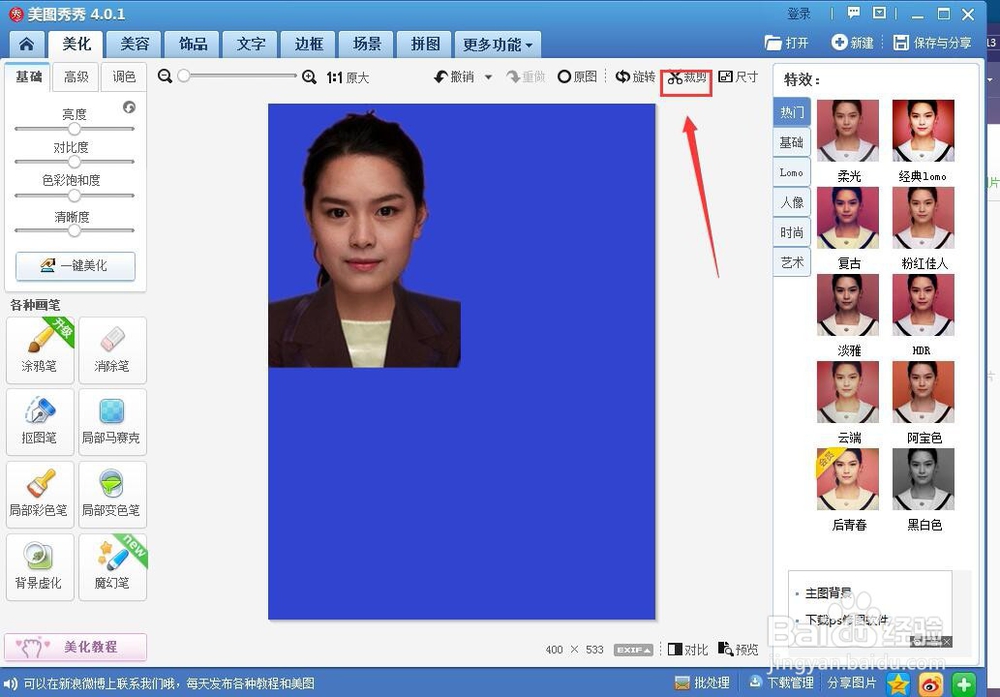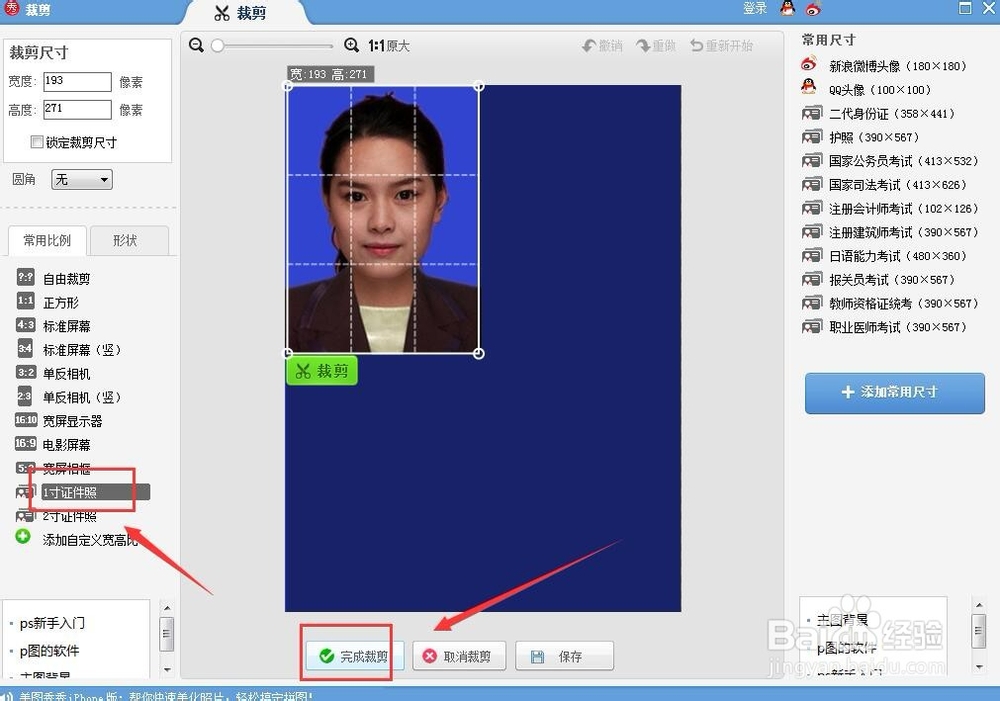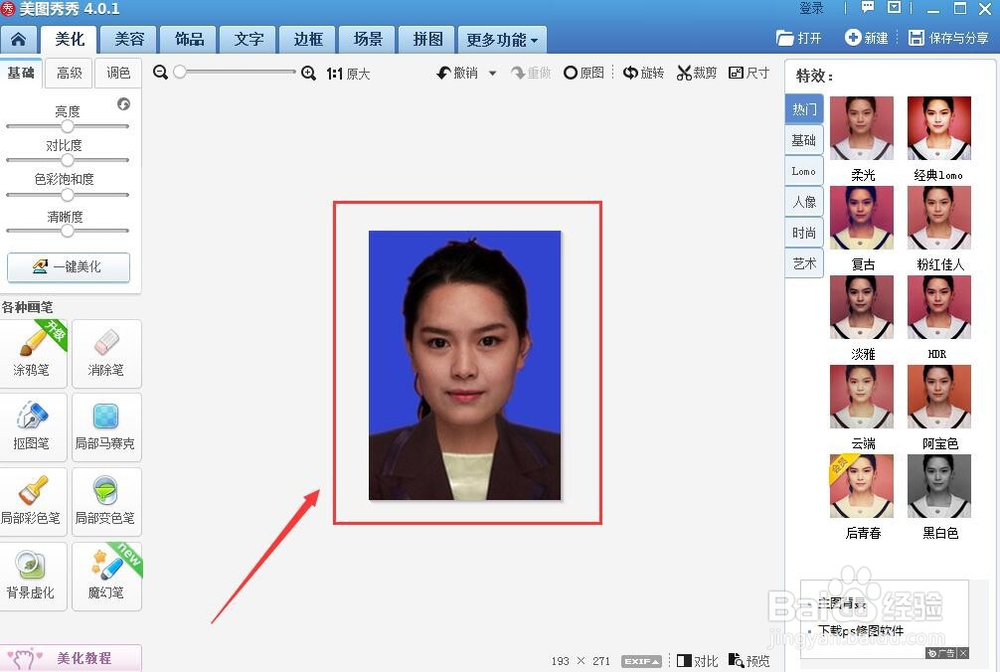1、假设我们设置的证件照是蓝色的一寸照。首先是打开“美图秀秀”软件,选择“美化图片”,如下图,没有下载的建议到官方网站下载。
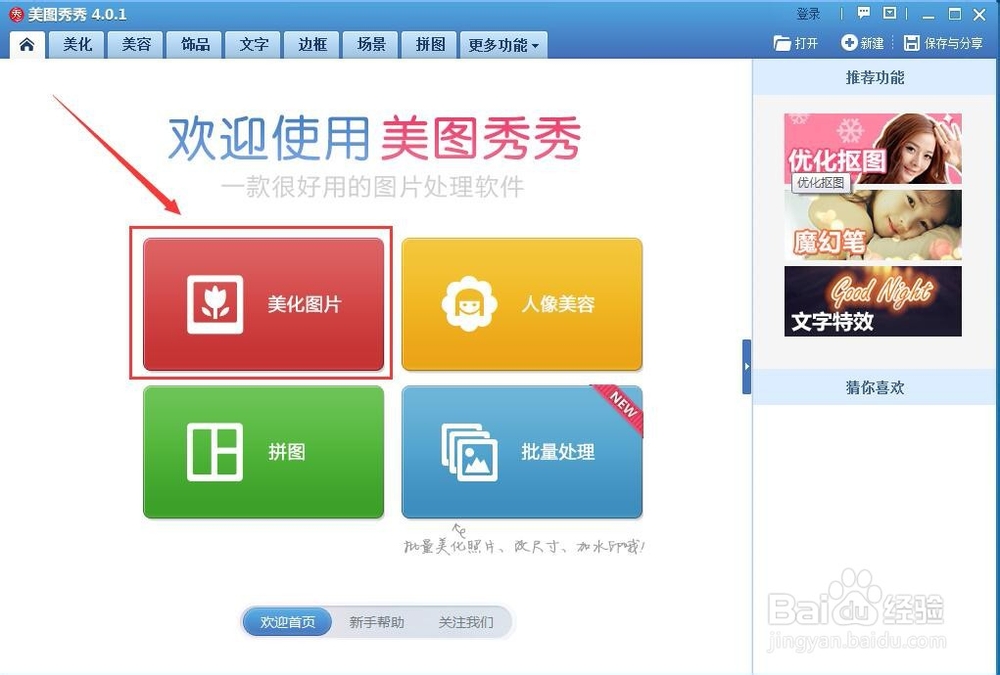
2、用鼠标单击“打开一张图片”,选择你要P证件照的图片,点击下面的“打开”,如下图所示:
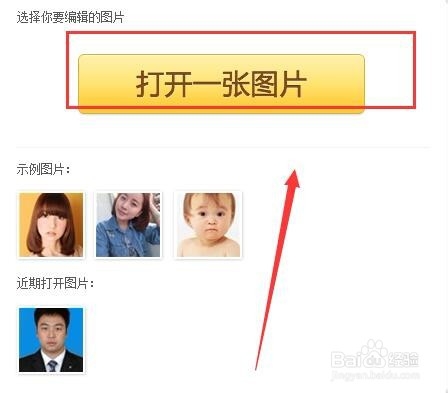
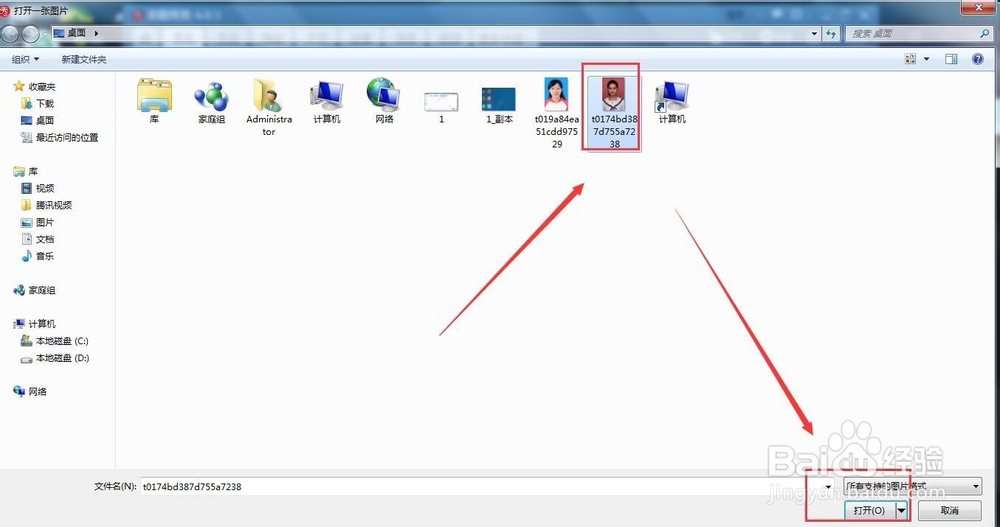
3、打开图片后,点击“裁剪”,在常用的比例中选择证件照类型,如果没有,可在左上方的裁剪尺寸输入证件照的尺寸即可,如图,我们以一寸证件照为例。点击“完成裁剪”。
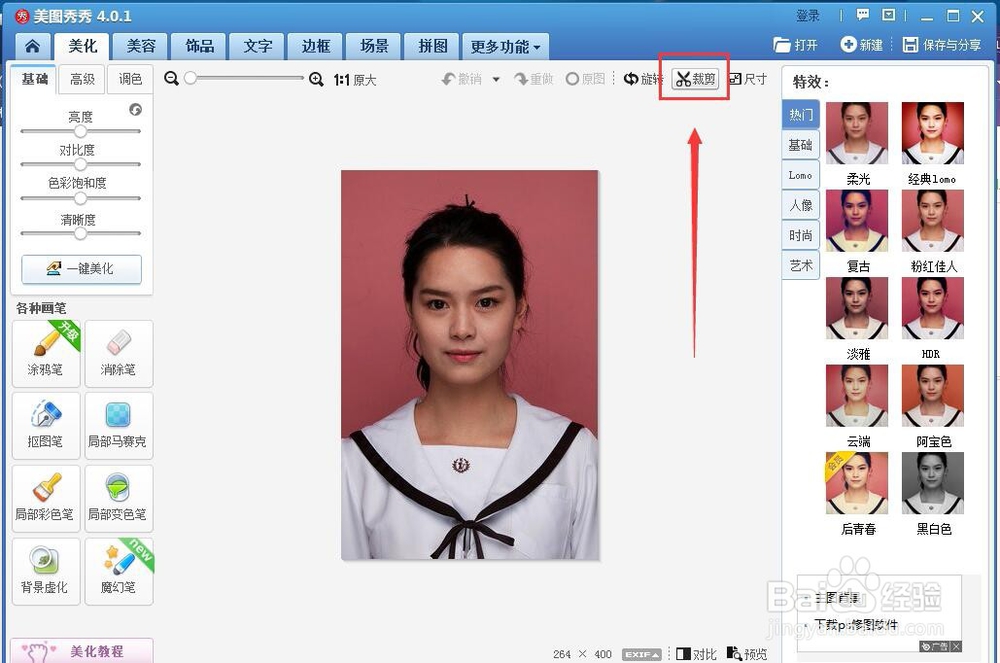

4、然后选择美图秀秀上方的“饰品”功能,点击左侧工具栏中的“证件照”,在右侧选择喜欢的正装,给人物换上。如下图所示:
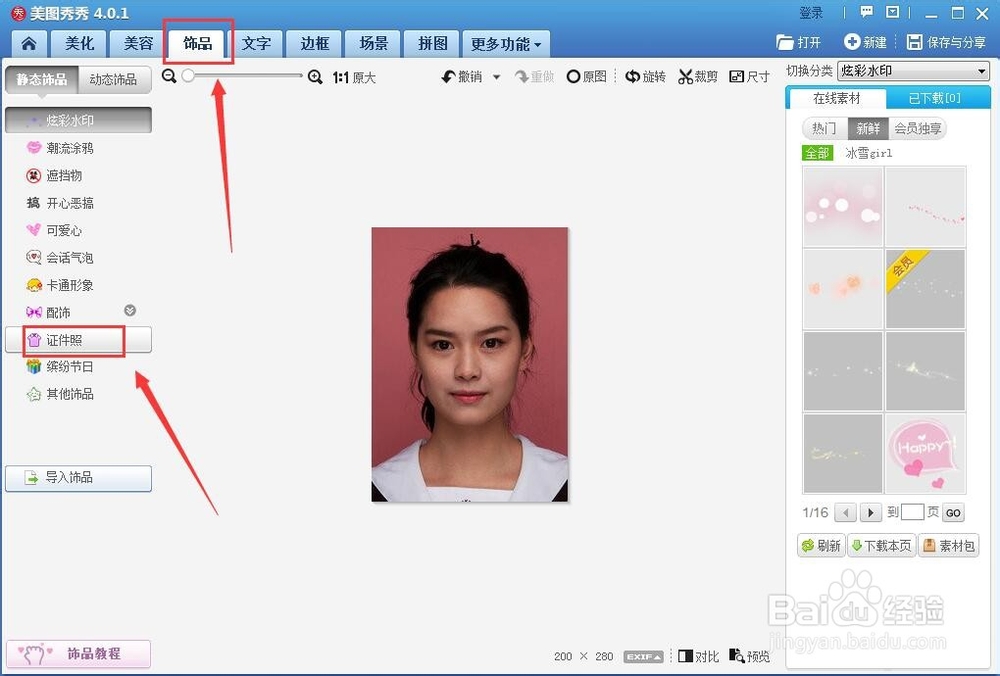

5、点击功能栏“美化”功能,在左侧的工具中选择抠图,选择“自动抠图”,如图所示:

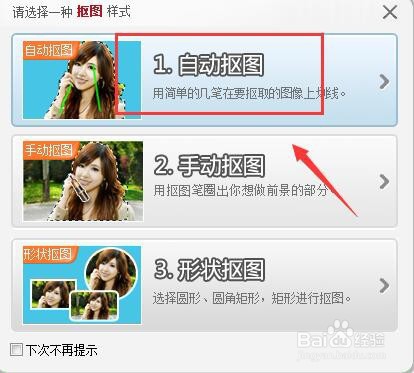
6、按住鼠标左键在要抠图的区域画几笔,如图,单击“完成抠图”。选择右上方的背景设置,颜色选蓝色,单击“确定”。
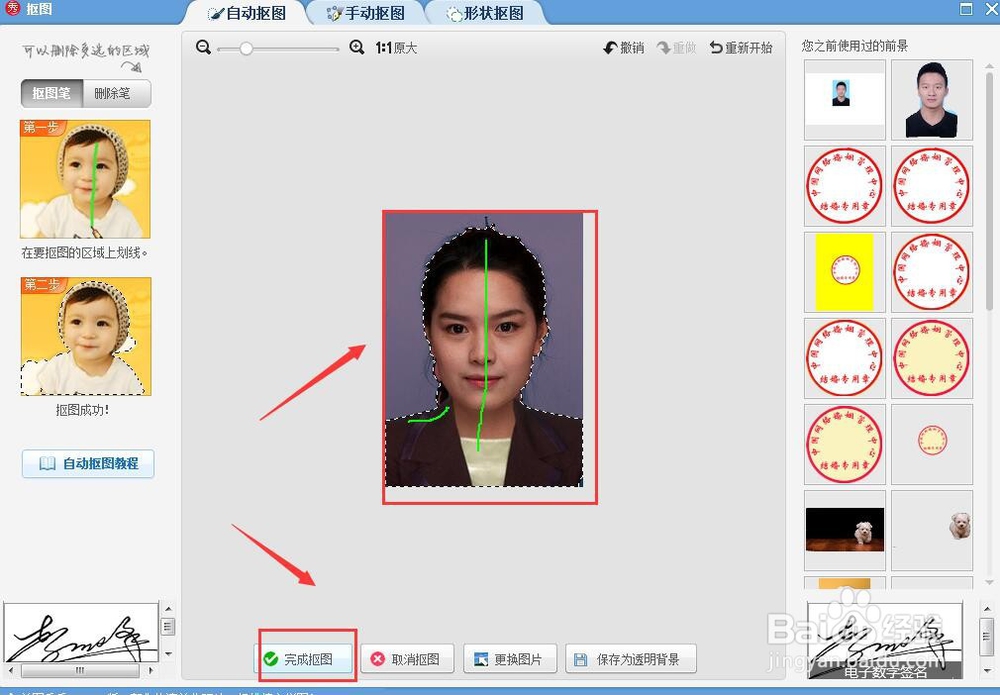
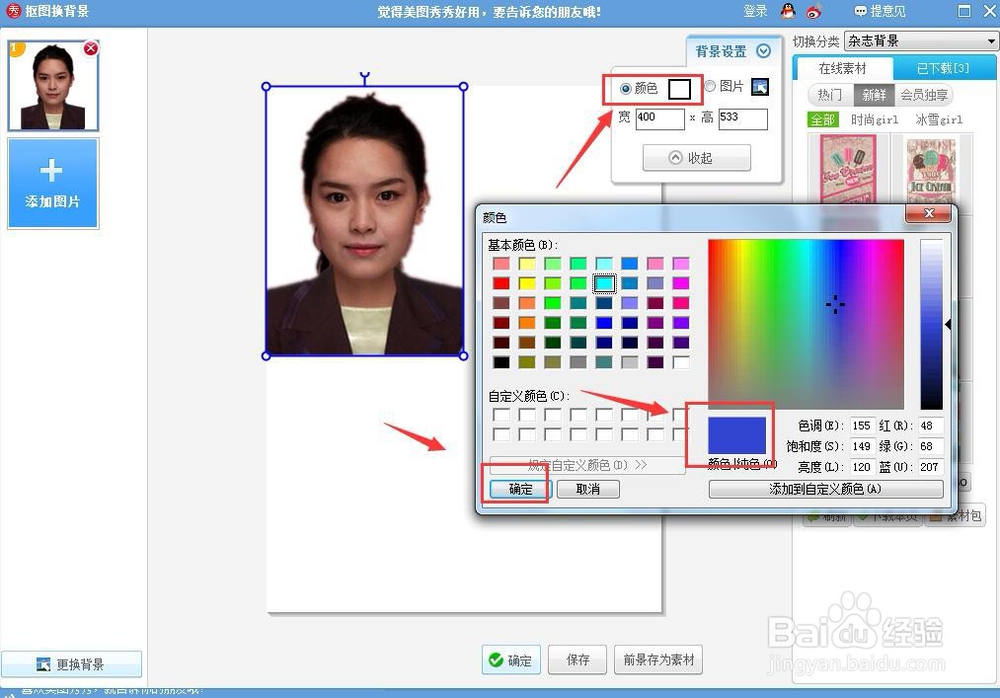
7、再选择裁剪,选择一寸证件照,确定即可,如下图所示: